很多IT人員都知道SharePoint Server 2013平台可以為企業建構出符合各類協同合作需求的入口網站,但奇怪的是,初次接觸SharePoint的IT人員,往往在完成建置SharePoint之後,接下來卻不知道該做些什麼,因而感到徬徨無助。對此,本文將分享幾則在實務應用中最令IT部門愛用的深度活用管理秘訣。
TOP 5:即時以機器翻譯網站中的文件與清單資料
只要是經由變化標籤所建立的多國語言的網站,就可以根據當時建立的設定值,透過內建的機器翻譯功能,進行清單欄位與文件檔案的線上翻譯功能。在此之前,先來了解一下機器翻譯服務的相關設定。
開啟SharePoint管理中心,然後點選「服務應用程式」頁面內的「Machine Translation Service」超連結。在機器翻譯服務的設定頁面內,主要可以調整的設定有三項,分別是翻譯項目的大小限制與字元數量限制、是否要透過指定的Web Proxy連線Microsoft的線上服務,以及翻譯嘗試次數的上限。
完成機器翻譯服務設定後,便可以在任一個變化標籤所建立的網站上,如圖20所示針對所選取的文件檔案,點選「機器翻譯」下拉選單中的【僅選取的項目】,進行機器翻譯作業。
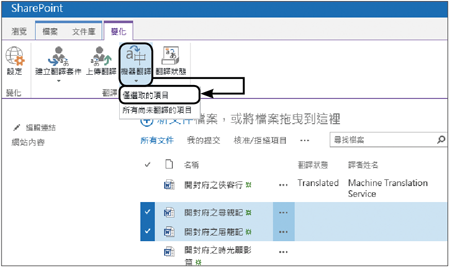 |
| ▲圖20 變化選單功能。 |
在執行機器翻譯之後,便可以在翻譯狀態清單中,看到目前所送出的文件或清單的翻譯進度。成功完成文件的機器翻譯後,將可以如圖21所示在Office文件的預覽窗格中看到內容翻譯的預覽結果。
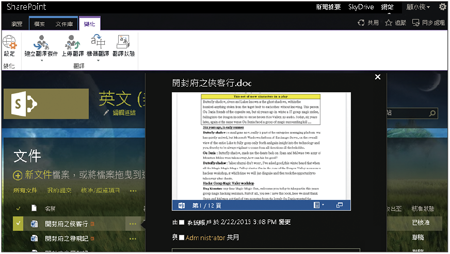 |
| ▲圖21 預覽翻譯結果。 |
進一步還可以開啟翻譯文件檔案的全文,內容中將可看到原文為繁體中文的文件內容,無論是表格內的文字,還是不同字型設定的文字,在這個英文的小組網站中皆已被翻譯成英文。
TOP 6:如何在網頁中加入視訊以豐富小組網站內容
如果在一個SharePoint小組網站頁面內只有密密 麻麻的文字資訊,那麼這個網站的人氣肯定會相當微弱。相反地,如果網站頁面中除了有完整的重要文字資訊內容外,還有一些吸引人的照片與影片的豐富內容,那麼這個網站肯定會不斷吸引更多人員進來瀏覽,並且獲得許多人員的迴響。
在企業的SharePoint網站管理中,如果你是某一個小組網站的管理員,想想看要如何吸引全公司的同仁隨時進來瀏覽自己的網站資訊呢?首先,網站的內容資訊必須不斷更新,並且公事上的知識分享與生活趣味資訊的分享都要備齊才行,如此一來,這個部門的小組網站才會有居高不下的人氣指數。
接著就來學習如何將豐富的照片或影片置放到小組網站的頁面內。首先,在小組網站的頁面中按下〔編輯〕按鈕,進入線上網頁編輯的模式。接著,將滑鼠游標點選至準備置放圖片或照片的頁面位置,然後如圖24所示在〔插入〕功能標籤內開啟「視訊和音訊」下拉選單,先以其中的【內嵌】設定來做示範。
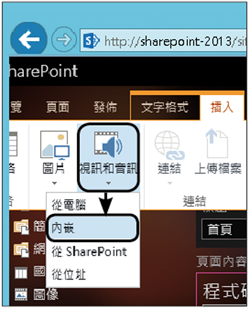 |
| ▲圖24 視訊和音訊選單。 |
接著,到一些視訊影片的網站上取得影片的內嵌資訊。圖25所示是YouTube網站的一個影片內嵌資訊,在此先設定所需的影片大小,以及其他想要的選項設定,然後再將內嵌資訊全選並複製起來。
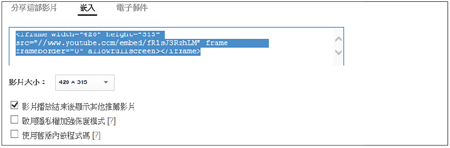 |
| ▲圖25 YouTube影片內嵌資訊。 |
接著,再回到前面步驟中所開啟的SharePoint「內嵌」頁面。將複製的內嵌資訊貼上,然後便可以看到影片的預覽畫面,確認無誤後,再點選「插入」即可。如圖26所示,在結束編輯頁面的模式之後,便可以在網頁內看到成功插入的內嵌視訊影片。
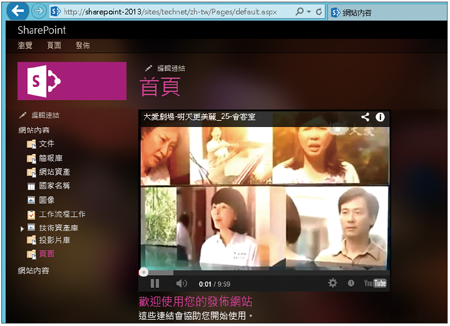 |
| ▲圖26 成功加入內嵌影片。 |
關於將視訊影片置放在SharePoint網頁的方法,也可以改選「視訊和音訊」下拉選單中的【從位址】。緊接著,只要在此欄位內貼上影片位置的超連結即可。如果想要測試連線是否正常,則在按下〔確定〕之前點選「嘗試連結」測試看看。